Cómo eliminar el grupo de inicio de Windows desde el escritorio

- 4982
- 807
- Jerónimo Araña
A pocas personas les gustan las insignias incomprensibles en la pantalla principal de su computadora. Especialmente los perfeccionistas pueden estar furiosos, al ver que en el escritorio no todo es como debería. Si, y no quiere corregir. Esto también se aplica a aquellos casos cuando la etiqueta "Home Group" apareció en el escritorio de Windows 7 u 8, y el usuario no sabe cómo eliminarla.

De donde vino
El icono a menudo se arrastra al actualizar Windows a una versión posterior. Se pretende, como puede adivinar por el nombre, para administrar el grupo de inicio. En general, esta es una función bastante conveniente, disponible a partir de Windows 7. La creación del grupo le permite combinar las computadoras en una red local común a través de la cual puede transferir archivos, conexión a Internet y mucho más. Pero es posible que no tengas este grupo local. Pero todavía hay un ícono y no quiere irse. Puede eliminar la etiqueta de varias maneras.
Eliminando la etiqueta
Si sigue la lógica de las cosas, entonces se deben buscar los orígenes del problema en la administración de conexiones de red. Después de todo, es allí donde los parámetros del grupo de inicio están regulados. Sin embargo, no siempre funciona. Por lo tanto, además de un método simple, hay un par de repuestos.
Cambio de configuración
Por lo tanto, esta es la forma en que eliminar el atajo de "grupo de inicio" del escritorio es el más simple y correcto.
- Abrimos los parámetros de los iconos de escritorio. Para hacer esto, debe ingresar lo siguiente en la línea de búsqueda "Inicio": mostrar o ocultar. Esto será suficiente para que veas el primer resultado que solo necesitamos. A continuación, es necesario desplazarse hacia abajo y abrir la sección "Parámetros del icono de escritorio".
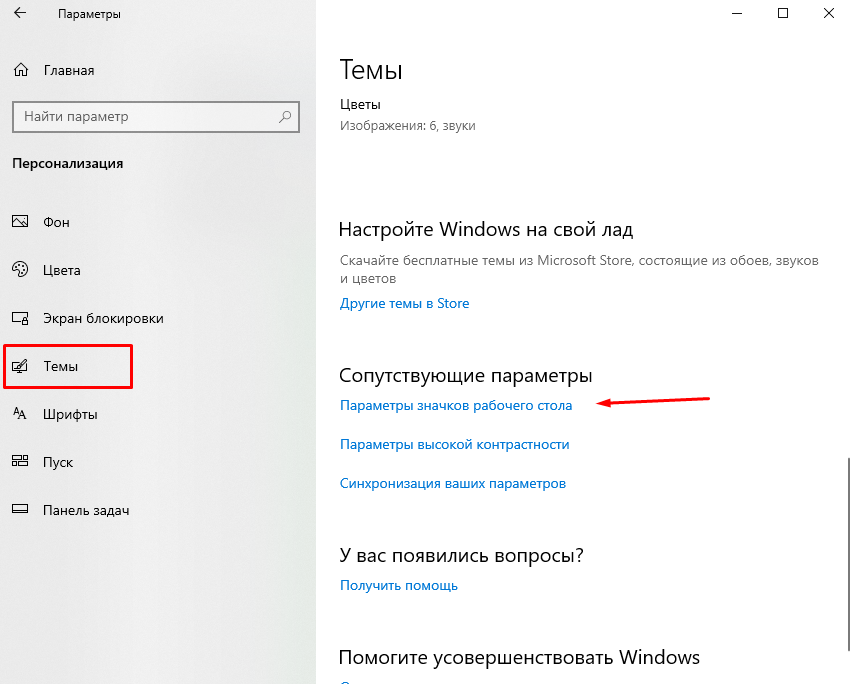
Esto es aplicable al sistema operativo Windows 7 y más antiguo. Para aquellos que usan Windows 10, debe abrir el menú "Inicio" - "Parámetros" - "Personalización" - "Tema". - Eliminamos la marca de verificación del elemento de "red". Si ella no se quedó allí, dejamos todo como está.
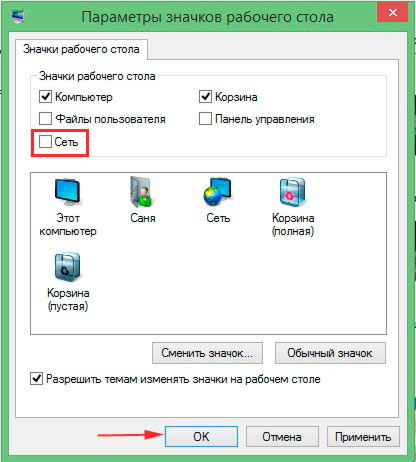
Eliminamos la marca de verificación del elemento de "red"
- Vamos al centro de control de red y a acceso total. Puede hacer esto a través del panel de control, o también puede usar la línea de búsqueda.
- Haga clic en el enlace a la derecha: "Cambie los parámetros adicionales del acceso total".
- Abra "invitado o público" y deshabilite la detección de redes.
- Ahora abrimos los parámetros de las carpetas. Se pueden encontrar en la sección "Diseño y personalización" del panel de control.
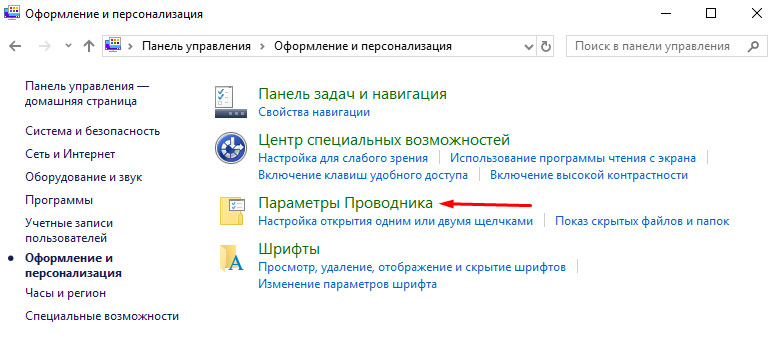
- Elija la pestaña "Ver", busque "Use el maestro de acceso general".
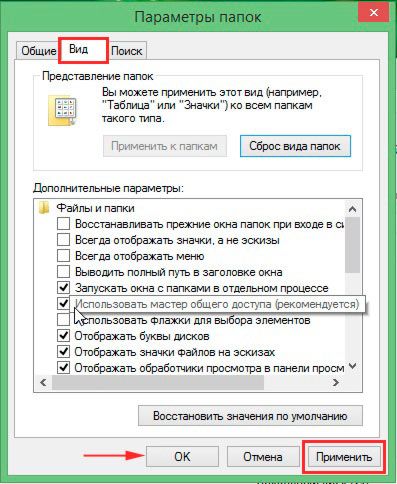
Elimine la marca de verificación del punto "Use el maestro de acceso general"
- Eliminar la marca de verificación, haga clic en Aplicar.
- Lo volvimos a poner y Haga clic en Aceptar.
En conclusión, actualice el escritorio (PKM, actualización en el menú contextual). Después de eso, la etiqueta ya no debería aparecer.
otros metodos
No siempre un método tan simple y civilizado funciona bien. En caso de que no encajara, la insignia apareció nuevamente, debe participar en un registro o apagar algunos servicios.
Comience el más fácil. Dado que esta influencia puede causar el menor daño a la computadora. Es necesario detener dos procesos directamente relacionados con el desafortunado grupo de origen.
- Abra el administrador de tareas.
- Elija una versión extendida donde se muestren todos los procesos en la PC.
- Abra la sección "Servicio" o haga clic en la combinación de la clave "Win+R" y realice los servicios de comando ".MSC ".
- Desconectar: "Proveedor del grupo de origen" y "Escuchar del grupo local".
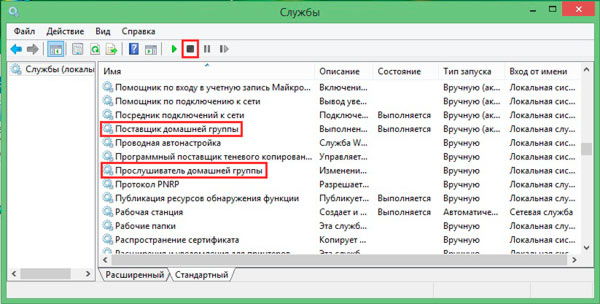
Grupo local
- Actualizamos el escritorio nuevamente.
Si esto no ayudó, lo que es poco probable que suceda, debe editar independientemente el registro.
Subir al registro en aras de eliminar un atajo insignificante es un asunto dudoso. Especialmente si estás en la computadora más bien un principiante que un usuario experimentado. Entonces es mejor pensar antes que si el icono interfiere contigo. También vale la pena hacer una copia de seguridad para restaurar el sistema, si algo de repente sale mal.
- Haga clic en Win+R.
- En la consola emergente, introduce: Regedit
- Pasamos en el editor de registro a esta rama: Computer \ Hkey_local_machine \ Sofware \ Microsoft \ Windows \ CurrentVersion \ Desktop \ Namespace \
- Eliminamos la clave: B4FB3F98-C1EA-428D-A78A-D1F5659CBA93.
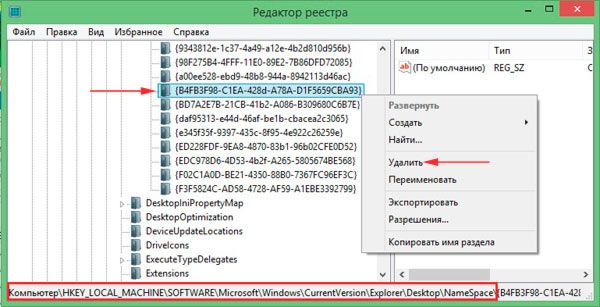
Eliminar el grupo de origen a través del registro
- Cierre el editor, actualice el escritorio.
La implementación compleja de estas acciones definitivamente debe traer el resultado. Lo principal es hacer todo en la secuencia correcta. De lo contrario, puede dañar su computadora más fuerte. Y realmente no quieres demoler el sistema y volver a la configuración de fábrica debido a un icono simple.
- « Perfil de A2DP en el teléfono, ¿qué es y cómo activarlo?
- Simple Widows 7 Métodos de actualización a Windows 10 »

